Режим КИОСК
Данная функция находится в режиме тестирования и доступна только на семействе операционных систем Альт. За основу взята статья https://wiki.altlinux.org/kiosk.
Доступ к настройке
Доступ к настройке данного режима открывается через пункт главного меню «Режим КИОСК»:
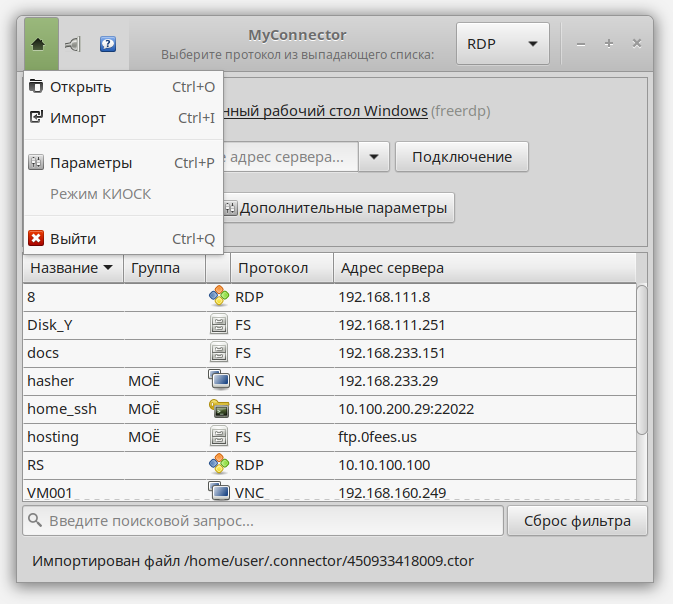
Как видно на данном изображении, по умолчанию доступ к настройке отключен. Для получения доступа необходимо выполнение следующих условий:
ОС принадлежит семейству Альт (Alt Linux);
наличие установленного пакета
myconnector-kiosk;наличие одного из поддерживаемых дисплейных менеджеров - LightDM или SDDM;
программа MyConnector запущена с правами администратора:
$ su - # myconnector или $ sudo myconnector
При выполнении всех условий пункт меню будет активным и после нажатия на него откроется окно настройки режима КИОСК:
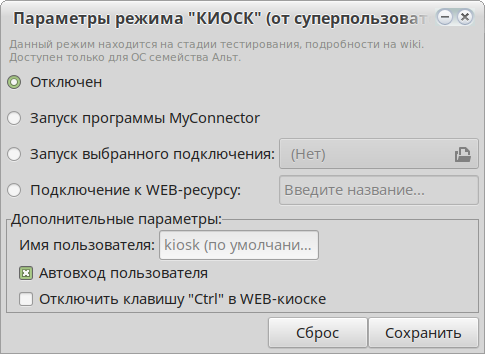
Также пункт меню «Режим КИОСК» может быть недоступен еще по двум причинам:
Режимы работы
1. Отключен. Можно также выключить режим киоска из командной строки (sudo или root):
# myconnector --kiosk disable
2. Запуск программы MyConnector. В окружении пользователя запускается сама программа MyConnector, с возможностью подключения к любым ресурсам.
3. Запуск выбранного подключения. Запускается отдельное подключение (с помощью диалога открытия необходимо указать заранее сохраненный файл поддерживаемого формата: .myc, .rdp или .remmina). Указанный файл будет скопирован в домашнюю папку пользователя.
Подключение к WEB-ресурсу. Так называемый WEB-киоск. Запускается браузер Chromium со следующими параметрами командной строки:
chromium --kiosk --incognito <указанный_в_настройках_URL>
Или же (если Chromium не установлен) запускается Mozilla Firefox cо следующими:
firefox --kiosk --private-window <указанный_в_настройках_URL>
Примечание
Ключ --kiosk появился в Firefox с версии 71, если версия будет ниже - откроется обычное приватное окно браузера.
Дополнительные параметры
По умолчанию пользователь для режима определен как kiosk. Но можно указать любого другого (как существующего, так и нет - пользователь будет создан автоматически (пароль для которого, если необходимо, указывается самостоятельно) во время сохранения параметров).
Также имеется возможность настройки автовхода в систему для указанного пользователя.
Так как ни один из используемых браузеров для режима WEB-киоск не имеет возможность отключения сочетаний горячих клавиш в режиме киоска, в myconnector-kiosk есть возможность отключить клавишу Ctrl, чтобы исключить создание новых окон и вкладок, просмотр истории и прочих возможностей по сочетаниям клавиш c Ctrl. Для администраторов же оставлена возможность ее использования - ее функцию выполняет клавиша CapsLock. То есть для запуска терминала нужно использовать CapsLock + Alt + T, для входа в другие TTY - CapsLock + Alt + F[2-9].
Конфигурационный файл
Все произведенные настройки записываются в файл /etc/myconnector/kiosk.conf (используется только для отображения в окне параметров режима). Подробнее (а также о настройке через командную строку) в разделе Использование в командной строке.